OpenCV图像梯度
锦鲤AI幸运 人气:01. Sobel算子
OpenCV系列—本文底页有多个常用方法链接
1.1 Sobel介绍
cv2.Sobel(src, ddepth, dx, dy, ksize)
- ddepth:图像的深度
- dx和dy分别表示水平和竖直方向
- ksize是Sobel算子的大小

import cv2 # opencv读取的格式是BGR
def cv_show(img, name):
cv2.imshow(name, img)
cv2.waitKey()
cv2.destroyAllWindows()
img = cv2.imread('../img/pie.png', cv2.IMREAD_GRAYSCALE)
cv2.imshow("img", img)
cv2.waitKey()
cv2.destroyAllWindows()
pie.png原图(右击另存为下载):
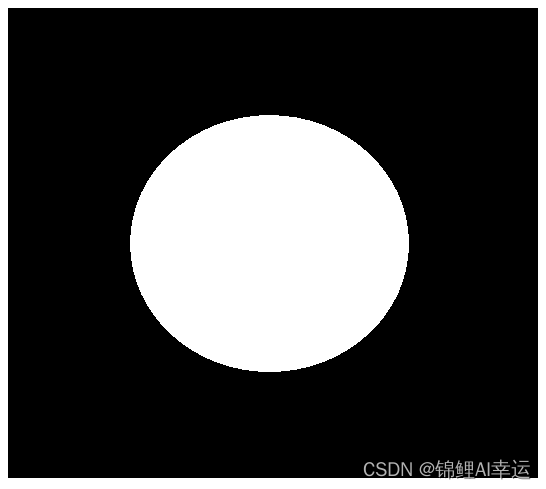
1.2 横向Sobel算子
采用上述公式中的 G x G_{x} Gx滤波器扫描整张图,提取了左右两边有梯度差的位置,但是横向看圆的上顶端和下顶端的梯度不明显所以呈现图片如下上下端为虚线的圆。
sobelx = cv2.Sobel(img, cv2.CV_64F, 1, 0, ksize=3) cv_show(sobelx, 'sobelx')
结果如下:

白-黑是正数,黑-白就是负数了,所有的负数会被截断成0,所以要取绝对值。
sobelx = cv2.Sobel(img, cv2.CV_64F, 1, 0, ksize=3) sobelx = cv2.convertScaleAbs(sobelx) cv_show(sobelx, 'sobelx')
加入绝对值后,梯度结果就可以有一个完整的圆:
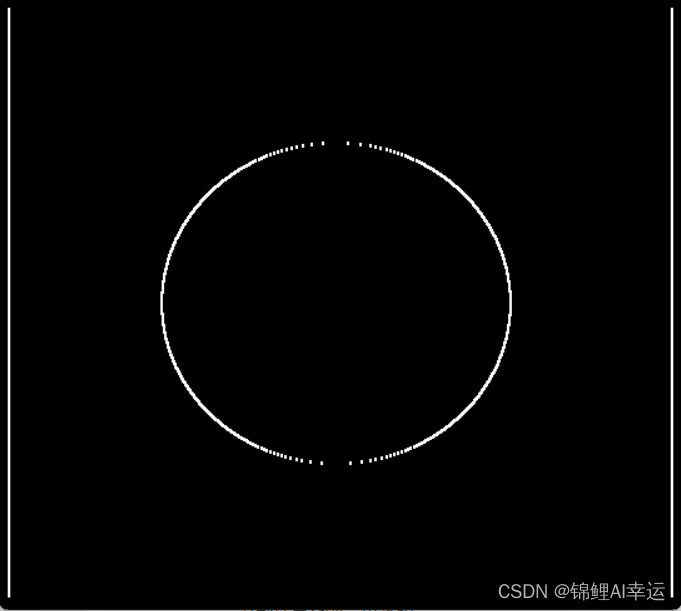
1.3 纵向Sobel算子
采用上述公式中的 G y G_{y} Gy滤波器扫描整张图,提取了上下两边有梯度差的位置,但是纵向看圆的左顶端和右顶端的梯度不明显所以呈现图片如左右端为虚线的圆。
sobely = cv2.Sobel(img, cv2.CV_64F, 0, 1, ksize=3) sobely = cv2.convertScaleAbs(sobely) cv_show(sobely, 'sobely')
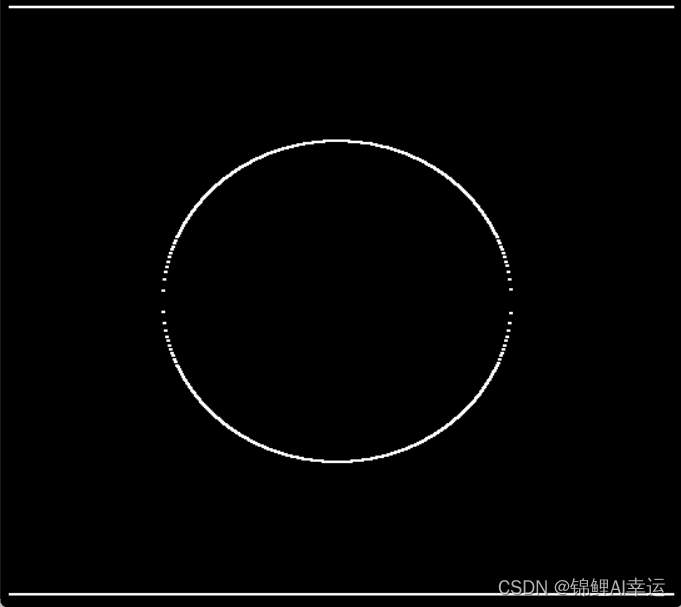
1.4 合并横纵向的方法提取更好的边缘的结果
将横向梯度提取滤波器 Gx与纵向梯度提取滤波器Gy相加,即可得到效果较好的圆的边缘梯度信息。
sobelxy = cv2.addWeighted(sobelx, 0.5, sobely, 0.5, 0) cv_show(sobelxy, 'sobelxy')
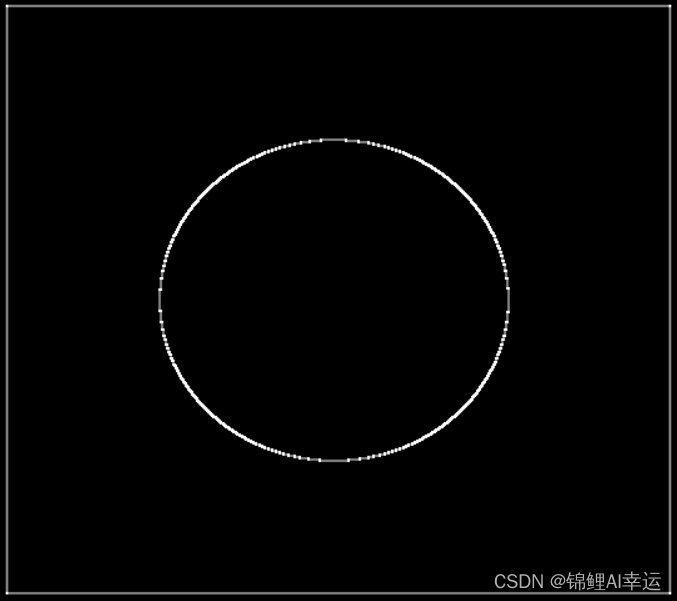
不推荐
sobelxy = cv2.Sobel(img, cv2.CV_64F, 1, 1, ksize=3) sobelxy = cv2.convertScaleAbs(sobelxy) cv_show(sobelxy, 'sobelxy')
结果显示,相对于分开使用横纵向算子边缘重影严重:
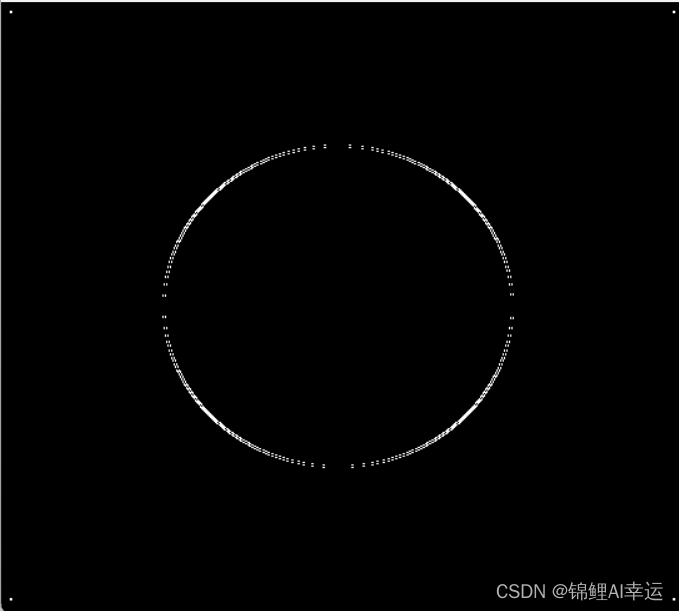
1.5 利用1.3方法绘制素描风格
lena.jpg原图,另存为保存:

import cv2 # opencv读取的格式是BGR
img = cv2.imread('../img/lena.jpg', cv2.IMREAD_GRAYSCALE)
sobelx = cv2.Sobel(img, cv2.CV_64F, 1, 0, ksize=3)
sobelx = cv2.convertScaleAbs(sobelx)
sobely = cv2.Sobel(img, cv2.CV_64F, 0, 1, ksize=3)
sobely = cv2.convertScaleAbs(sobely)
sobelxy = cv2.addWeighted(sobelx, 0.5, sobely, 0.5, 0)
cv_show(sobelxy, 'sobelxy')

2. Scharr算子

import cv2 # opencv读取的格式是BGR
img = cv2.imread('../img/lena.jpg', cv2.IMREAD_GRAYSCALE)
scharrx = cv2.Scharr(img, cv2.CV_64F, 1, 0)
scharry = cv2.Scharr(img, cv2.CV_64F, 0, 1)
scharrx = cv2.convertScaleAbs(scharrx)
scharry = cv2.convertScaleAbs(scharry)
scharrxy = cv2.addWeighted(scharrx, 0.5, scharry, 0.5, 0)
二阶动量对纹理细节区分更加丰富,结果图如下:

3. Laplacian算子
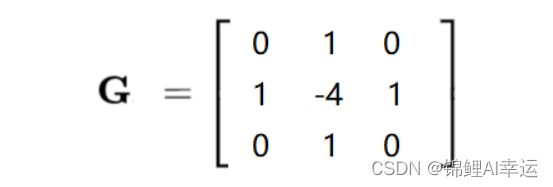
import cv2 # opencv读取的格式是BGR
img = cv2.imread('../img/lena.jpg', cv2.IMREAD_GRAYSCALE)
laplacian = cv2.Laplacian(img,cv2.CV_64F)
laplacian = cv2.convertScaleAbs(laplacian)
需要配合其他操作共同使用,单个使用的效果不如上面两个算子,结果图如下:

加载全部内容